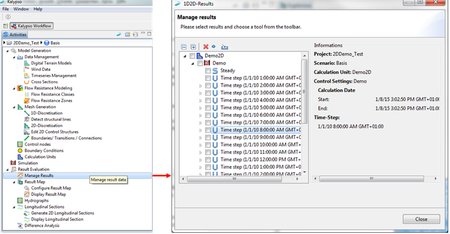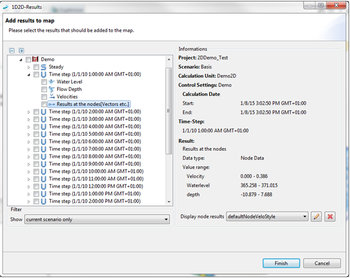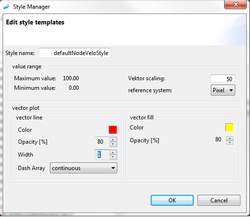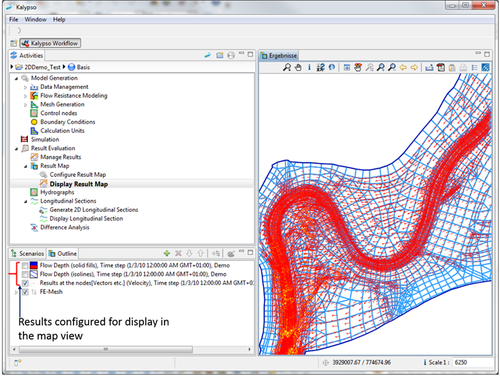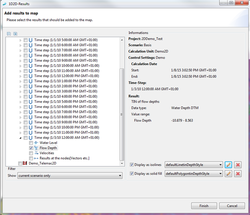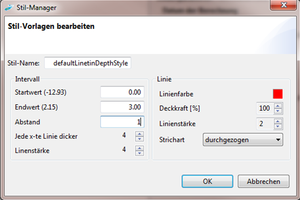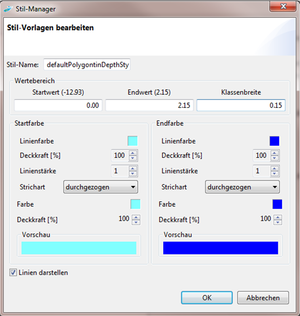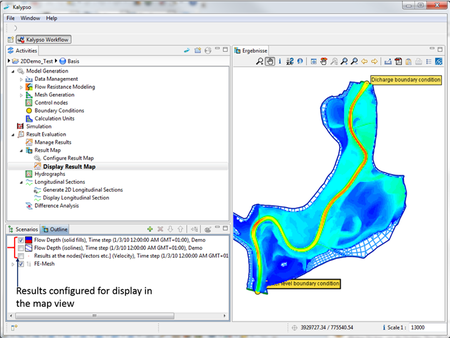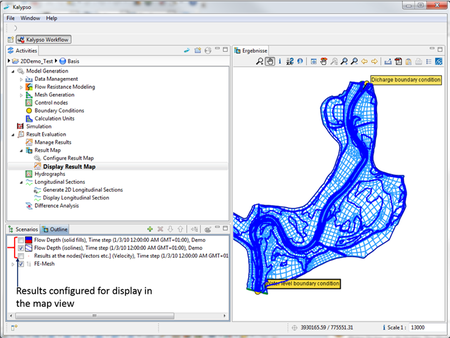Difference between revisions of "Result/ConfigureResultMap/1d2d/de"
From Kalypso
(Created page with "= Ergebniskarte konfigurieren = Durch den Doppelknick auf der ''Ergebniskarte konfigurieren'' (siehe Abbildung 5.4 (links)) öffnet sich der Fenster ''Ergebnis(se) zur Karte...") |
(→Ergebniskarte konfigurieren) |
||
| (29 intermediate revisions by one user not shown) | |||
| Line 1: | Line 1: | ||
= Ergebniskarte konfigurieren = | = Ergebniskarte konfigurieren = | ||
| − | Durch den Doppelknick auf der ''Ergebniskarte konfigurieren'' (siehe Abbildung | + | Durch den Doppelknick auf der ''Ergebniskarte konfigurieren'' (siehe Abbildung [[:File: ErgebnisVerwalten.png|''Ergebnisse Verwalten''-Fenster (links)]]) öffnet sich der Fenster ''Ergebnis(se) zur Karte hinzufügen''. Im nächsten Schritt wird das in der Karte darzustellende Ergebnis ausgewählt (siehe Abbildung [[:File: ErgebnisKarteHinzufuegen.png|''Ergebnis(se) zur Karte hinzufügen'']]). |
| − | + | {| style="margin: 1em auto 1em auto;" | |
| + | | [[File:ErgebnisVerwalten.png|450px|thumb|''Ergebnisse Verwalten''-Fenster]] | ||
| + | | [[File:ErgebnisKarteHinzufuegen.png|350px|thumb|''Ergebnis(se) zur Karte hinzufügen'']] | ||
| + | |} | ||
| + | Folgende Konfigurationsmöglichkeiten bestehen: | ||
| + | <br /> | ||
| + | {{Clear}} | ||
| + | |||
| + | == Vektordarstellung == | ||
| + | Die Vektoren werden mit Richtungsangabe in der Karte dargestellt. Als Vektoren werden Modellknoten und Geschwindigkeiten abgebildet. | ||
| + | |||
| + | '''Vorgehensweise zur Vektordarstellung''' | ||
| + | * Im Fenster ''1D2D-Ergebnisse'' den Zeitschritt aufklappen, welches ausgewertet werden soll. Im nächsten Schritt, z.B. die Geschwindigkeit [[File:Geschwindigkeit.png|25px| ''Geschwindigkeit']] selektieren (siehe Abbildung [[:File: ErgebnisKarteHinzufuegen.png|''Ergebnis(se) zur Karte hinzufügen'']]). Gleichzeitig werden dann auf der rechten Seite dieses Fensters die folgenden Informationen angezeigt: | ||
| + | :: Projekt, | ||
| + | :: Szenario, | ||
| + | :: Teilmodell, | ||
| + | :: Steuerpaarmeter, | ||
| + | :: Datum der Berechnung, | ||
| + | :: Zeitschritt und | ||
| + | :: Ergebnis (Wertebereich). | ||
| + | <br /> | ||
| + | [[File:StilVorlagenBearbeiten.png|250px|thumb|right|Stil-Vorlagen bearbeiten]] | ||
| + | * In der unteren rechten Seite des Fensters [[:File: ErgebnisKarteHinzufuegen.png|''Ergebnis(se) zur Karte hinzufügen'']] können die Stils der ''Isolinien'' und der ''Abgestufte Farben'' bearbeitet werden. In der Anzeigefester kann aus dem Drop-Down-Menü z.B. der Geschwindigkeitsthema (''defaultLinetinVeloStyle'') ausgewählt werden. Mit dem Editierstift [[File:Editieren.png|20px| ''Editieren']] kann dieses Thema bearbeitet oder neue eigene Stils angelegt werden. Hierbei öffnet sich automatisch die [[:File: StilVorlagenBearbeiten.png|''Stil-Manager''-Fenster]]. In Stile Manager kann die Vorlage der ''Isolinien'' und ''abgestuften Farben'' bearbeitet werden. Folgende Einstellungen können getroffen werden: | ||
| + | :: Wertebereich (''Startwert, Endwert und Klassenbreite/Abstand''), | ||
| + | :: Kartendarstellung der Linien (Auswahl der Darstellung der ''jeder x-te Linie dicker und Linienstärke'') oder | ||
| + | :: Kartendarstellung der abgestufte Farbflächen (''Start-, und Endfarbe'') und | ||
| + | :: Eigenschaften (''Linienfarbe, Deckkraft, Linienstärke und Strichart''). | ||
| + | : Der ''Stil-Manager''-Fenster wird mit ''OK'' geschlossen und die Einstellungen gespeichert. | ||
| + | <br /> | ||
| + | * Die Konfigurationen der Ergebniskarte werden mit ''Fertigstellen'' beendet und die [[:File: Verktoransicht.png|''Vektoren in der Ergebniskart'']] dargestellt . | ||
| + | {| style="margin: 1em auto 1em auto;" | ||
| + | | [[File:Verktoransicht.png|500px|thumb|right|Kartendarstellung der Vektorgeschwindigkeiten]] | ||
| + | |} | ||
| + | <br /> | ||
| + | |||
| + | == Darstellung der Ergebnisse als Isolinien und abgstufte Farbflächen == | ||
| + | [[File:ErgebnisseInKarteEinfuegen.png|250px|thumb|right|''Fenster zur Ergenis(se) zur Karte hinzufügen'']] | ||
| + | '''Vorgehensweise zur Darstellung der Isolinien und abgestufte Farbflächendarstellungsergebnisse:''' | ||
| + | |||
| + | * Im Fenster ''1D2D-Ergebnisse'' den Zeitschritt aufklappen, welches ausgewertet werden soll. Im nächsten Schritt, z.B. die Fließtiefen [[File:Fließtiefen.png|25px| ''Fließtiefen'']] selektieren (siehe Abbildung [[:File: ErgebnisseInKarteEinfuegen.png|''Fließtiefen anzeigen'']]). Gleichzeitig werden dann auf der rechten Seite dieses Fensters die folgenden Informationen angezeigt: | ||
| + | :: Projekt, | ||
| + | :: Szenario, | ||
| + | :: Teilmodell, | ||
| + | :: Steuerpaarmeter, | ||
| + | :: Datum der Berechnung, | ||
| + | :: Zeitschritt und | ||
| + | :: Ergebnis (Wertebereich). | ||
| + | <br /> | ||
| + | * In der unteren rechten Seite des [[:File: ErgebnisseInKarteEinfuegen.png|''Fensters'']] können die Stils der ''Isolinien'' und ''Abgestufte Farbe''n ausgewählt bzw. bearbeitet werden. In der Anzeigefester kann aus dem Drop-Down-Menü z.B. der Fließtiefensthema (''defaultLinetinDepthStyle'') ausgewählt werden. Mit dem Editierstift [[File:Editieren.png|20px| ''Editieren']] kann dieses Thema bearbeitet oder neue eigene Stile angelegt werden, Hierbei öffnet sich automatisch die [[:File: StilManager.png|''Stil-Manager''-Fenster]]. In Stile Manager kann die Vorlage der ''Isolinien'' und ''Abgestuften Farben'' bearbeitet werden. | ||
| + | <br /> | ||
| + | * Für die Darstellung der Ergebnisse als ''Isolinien'' können in den ''Stil-Manager'' Fenster die Intervall-, und die Linieneinstellungen (siehe Abbildung [[:File:StilManager.png| Einstellung zur Darstellung der Isolinien]]) angepasst werden. Mit ''OK'' wird der Fenster geschlossen. | ||
| + | {| style="margin: 1em auto 1em auto;" | ||
| + | | [[File:StilManager.png|300px|thumb|right|''Stil-Manger''-Fenster - Einstellung zur Darstellung der Isolinien]] | ||
| + | |} | ||
| + | <br /> | ||
| + | * Für die Darstellung der Ergebnisse als abgestufte Farbflächendarstellung können in den [[:File:StilManager2.png|''Stil-Manager''- Fenster]] die ''Wertebereich'', ''Start-'', und ''Endfarbe'' angepasst werden. Mit ''OK'' wird der Fenster geschlossen. Dadurch wird der ''Style-Manager''-Fenster zu schließen. | ||
| + | {| style="margin: 1em auto 1em auto;" | ||
| + | | [[File:StilManager2.png|300px|thumb|right|''Stil-Manger''-Fenster - Einstellung zur Darstellung der abgestuften Farbflächen]] | ||
| + | |} | ||
| + | <br /> | ||
| + | * Die Konfigurationen der Ergebniskarte werden mit ''Fertigstellen'' beendet. In den Abbildungen [[:File:KarteFliesstiefen.png|Darstellung der Flißetiefen als abgestufte Farbfläch]] und Abbildung [[:File:KarteIsolinien.png|Darstellung der Flißetiefen als Isolinien]] werden die Fließtiefen als Isolinien und abgestufte Farbflächenresultate in der Ergebniskarte dargestellt. | ||
| + | {| style="margin: 1em auto 1em auto;" | ||
| + | | [[File:KarteFliesstiefen.png|450px|thumb|right|Darstellung der Flißetiefen als abgestufte Farbflächen]] | ||
| + | | [[File:KarteIsolinien.png|450px|thumb|right|Darstellung der Flißetiefen als Isolinien]] | ||
| + | |} | ||
| + | {{Clear}} | ||
| + | [[Category:1D2D/de]] | ||
| + | {{Languages|Result/ResultMaps/1d2d}} | ||
Latest revision as of 12:03, 27 February 2015
[edit] Ergebniskarte konfigurieren
Durch den Doppelknick auf der Ergebniskarte konfigurieren (siehe Abbildung Ergebnisse Verwalten-Fenster (links)) öffnet sich der Fenster Ergebnis(se) zur Karte hinzufügen. Im nächsten Schritt wird das in der Karte darzustellende Ergebnis ausgewählt (siehe Abbildung Ergebnis(se) zur Karte hinzufügen).
Folgende Konfigurationsmöglichkeiten bestehen:
[edit] Vektordarstellung
Die Vektoren werden mit Richtungsangabe in der Karte dargestellt. Als Vektoren werden Modellknoten und Geschwindigkeiten abgebildet.
Vorgehensweise zur Vektordarstellung
- Im Fenster 1D2D-Ergebnisse den Zeitschritt aufklappen, welches ausgewertet werden soll. Im nächsten Schritt, z.B. die Geschwindigkeit
 selektieren (siehe Abbildung Ergebnis(se) zur Karte hinzufügen). Gleichzeitig werden dann auf der rechten Seite dieses Fensters die folgenden Informationen angezeigt:
selektieren (siehe Abbildung Ergebnis(se) zur Karte hinzufügen). Gleichzeitig werden dann auf der rechten Seite dieses Fensters die folgenden Informationen angezeigt:
- Projekt,
- Szenario,
- Teilmodell,
- Steuerpaarmeter,
- Datum der Berechnung,
- Zeitschritt und
- Ergebnis (Wertebereich).
- In der unteren rechten Seite des Fensters Ergebnis(se) zur Karte hinzufügen können die Stils der Isolinien und der Abgestufte Farben bearbeitet werden. In der Anzeigefester kann aus dem Drop-Down-Menü z.B. der Geschwindigkeitsthema (defaultLinetinVeloStyle) ausgewählt werden. Mit dem Editierstift
 kann dieses Thema bearbeitet oder neue eigene Stils angelegt werden. Hierbei öffnet sich automatisch die Stil-Manager-Fenster. In Stile Manager kann die Vorlage der Isolinien und abgestuften Farben bearbeitet werden. Folgende Einstellungen können getroffen werden:
kann dieses Thema bearbeitet oder neue eigene Stils angelegt werden. Hierbei öffnet sich automatisch die Stil-Manager-Fenster. In Stile Manager kann die Vorlage der Isolinien und abgestuften Farben bearbeitet werden. Folgende Einstellungen können getroffen werden:
- Wertebereich (Startwert, Endwert und Klassenbreite/Abstand),
- Kartendarstellung der Linien (Auswahl der Darstellung der jeder x-te Linie dicker und Linienstärke) oder
- Kartendarstellung der abgestufte Farbflächen (Start-, und Endfarbe) und
- Eigenschaften (Linienfarbe, Deckkraft, Linienstärke und Strichart).
- Der Stil-Manager-Fenster wird mit OK geschlossen und die Einstellungen gespeichert.
- Die Konfigurationen der Ergebniskarte werden mit Fertigstellen beendet und die Vektoren in der Ergebniskart dargestellt .
[edit] Darstellung der Ergebnisse als Isolinien und abgstufte Farbflächen
Vorgehensweise zur Darstellung der Isolinien und abgestufte Farbflächendarstellungsergebnisse:
- Im Fenster 1D2D-Ergebnisse den Zeitschritt aufklappen, welches ausgewertet werden soll. Im nächsten Schritt, z.B. die Fließtiefen
 selektieren (siehe Abbildung Fließtiefen anzeigen). Gleichzeitig werden dann auf der rechten Seite dieses Fensters die folgenden Informationen angezeigt:
selektieren (siehe Abbildung Fließtiefen anzeigen). Gleichzeitig werden dann auf der rechten Seite dieses Fensters die folgenden Informationen angezeigt:
- Projekt,
- Szenario,
- Teilmodell,
- Steuerpaarmeter,
- Datum der Berechnung,
- Zeitschritt und
- Ergebnis (Wertebereich).
- In der unteren rechten Seite des Fensters können die Stils der Isolinien und Abgestufte Farben ausgewählt bzw. bearbeitet werden. In der Anzeigefester kann aus dem Drop-Down-Menü z.B. der Fließtiefensthema (defaultLinetinDepthStyle) ausgewählt werden. Mit dem Editierstift
 kann dieses Thema bearbeitet oder neue eigene Stile angelegt werden, Hierbei öffnet sich automatisch die Stil-Manager-Fenster. In Stile Manager kann die Vorlage der Isolinien und Abgestuften Farben bearbeitet werden.
kann dieses Thema bearbeitet oder neue eigene Stile angelegt werden, Hierbei öffnet sich automatisch die Stil-Manager-Fenster. In Stile Manager kann die Vorlage der Isolinien und Abgestuften Farben bearbeitet werden.
- Für die Darstellung der Ergebnisse als Isolinien können in den Stil-Manager Fenster die Intervall-, und die Linieneinstellungen (siehe Abbildung Einstellung zur Darstellung der Isolinien) angepasst werden. Mit OK wird der Fenster geschlossen.
- Für die Darstellung der Ergebnisse als abgestufte Farbflächendarstellung können in den Stil-Manager- Fenster die Wertebereich, Start-, und Endfarbe angepasst werden. Mit OK wird der Fenster geschlossen. Dadurch wird der Style-Manager-Fenster zu schließen.
- Die Konfigurationen der Ergebniskarte werden mit Fertigstellen beendet. In den Abbildungen Darstellung der Flißetiefen als abgestufte Farbfläch und Abbildung Darstellung der Flißetiefen als Isolinien werden die Fließtiefen als Isolinien und abgestufte Farbflächenresultate in der Ergebniskarte dargestellt.
| Language: | English • Deutsch |
|---|